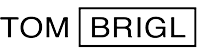Du fragst dich, warum Google Analytics 4 (GA4) und Google Search Console (GSC) unterschiedliche Traffic-Daten für deine Webseite anzeigen? Es ist ein häufig gestelltes und relevantes Thema, das viele Website-Betreiber beschäftigt. Lass uns gemeinsam eintauchen und die Hintergründe und Lösungen verstehen.
Warum GA4 und GSC unterschiedliche Zahlen berichten
Zunächst einmal solltest du wissen, dass GA4 und GSC beide von Google stammen, aber unterschiedliche Ansätze und Ziele haben. Daher können die Zahlen für den Traffic variieren.
Die zugrunde liegenden Unterschiede der Tools
- GA4: Es misst alle Arten von Besuchen, die auf deiner Webseite passieren – sei es organischer Traffic, Paid Ads, Newsletter-Traffic oder sogar direkte Besuche.
- GSC: Dieses Tool konzentriert sich nur auf den Traffic, der aus der Google-Suche stammt. Es gibt dir einen genauen Überblick über Klicks und Rankings deiner Seite, ausschließlich basierend auf der Suchmaschine Google.
Organischer Traffic: Verschiedene Quellen
Ein großer Unterschied liegt in den „organischen Quellen“. Während GSC sich nur auf Klicks aus der Google-Suche beschränkt, umfasst GA4 auch Traffic von anderen Suchmaschinen wie Bing, Yahoo, Naver oder Yandex. Wenn du GA4 also nicht entsprechend filterst, zeigen dir beide Tools zwangsläufig unterschiedliche Ergebnisse.
Definitionen: Klicks vs. Sessions
- In GSC: Ein Klick wird gezählt, sobald jemand auf ein Resultat in der Google-Suche klickt.
- In GA4: Eine Session ist aktiver Traffic, der auf deiner Webseite startet und normalerweise standardmäßig nach 30 Minuten Inaktivität endet. Mehrere Klicks innerhalb einer Session werden auf bestimmte Art gruppiert und anders gezählt.
Mögliche Gründe für Unterschiede der Berichte
Beispiel: GSC zeigt weniger Traffic als GA4
Du fragst dich, warum GA4 mehr Traffic zeigt als GSC? Hier sind die Gründe:
- Semantische Unterschiede: Wenn du in GA4 die Daten nicht korrekt filterst (z. B. auf reinen Google-Traffic), siehst du zusätzliche Traffic-Quellen, die GSC ignoriert.
- Cross-Domain-Tracking: Wenn GA4 übergreifend für mehrere Domains konfiguriert wurde, die in GSC jedoch getrennt betrachtet werden, wirken die Zahlen in GA4 deutlich größer.
- Verweildauer der Sessions: GA4 startet neue Sessions, sobald deine Nutzer nach einer Unterbrechung wieder weiter navigieren, während GSC dies nicht mitzählt.
GSC zeigt mehr Klicks und GA4 weniger Traffic
In bestimmten Fällen kannst du auch das Gegenteil erleben – GSC zeigt dir eine größere Menge Klicks an als das, was in GA4 sichtbar ist. Hier sind mögliche Ursachen:
- Datenschutz und Cookie-Bestimmungen: Viele Nutzer akzeptieren keine Cookies, die GA4 benötigt, um ihre Aktivitäten zu erfassen. GSC zählt allerdings den Klick trotzdem.
- JavaScript-Blockaden: Wenn auf deiner Seite JavaScript vollständig deaktiviert ist, kann GA4 keine Nutzerdaten sammeln, während GSC unabhängig davon agiert.
- Ad-Blocker: Nutzer, die Werbeblocker verwenden, hindern oft auch GA4 daran, Daten zu erfassen.
- Fehlendes Tracking: Stellenweise fehlt auf spezifischen Seiten deiner Webseite der GA4-Tracking-Code. Das bedeutet, Traffic auf solchen Seiten wird in GA4 nicht registriert, jedoch von GSC gezählt.
Was du prüfen solltest
1. Sind die Filter korrekt? Überprüfe, ob du in GA4 die richtigen Filter und Segmente eingestellt hast, um ausschließlich Google-Suchen zu analysieren.
2. Existieren fehlerhafte UTM-Parameter? Eine falsche Konfiguration von UTM-Tags, beispielsweise wenn Kampagnentraffic irrtümlich als organisch gezählt wird, kann zu falschen Analysen führen.
3. Bot-Traffic: Wenn Bots auftauchen, die sich als Google-Such-Traffic ausgeben, zählt GA4 diese eventuell mit, während GSC oft besser darin ist, solchen Traffic auszusortieren.
Zusammenfassung: Welches Tool solltest du verwenden?
Beide Systeme sind wichtig, doch sie erfüllen unterschiedliche Aufgaben. Nutze GSC, um deinen organischen Google-Traffic zu analysieren, und GA4, um einen holistischen Überblick über all deine Traffic-Quellen zu bekommen.
Tipp: Synchronisiere und überprüfe regelmäßig deine Filtereinstellungen in GA4. Dadurch kannst du sicherstellen, dass du die saubersten und vergleichbarsten Daten erhältst. Falls Anomalien auftreten, überprüfe die Tracking-Einstellungen sowie externe Faktoren wie Bots oder Werbemittel.
Hoffentlich helfen dir diese Hinweise, Diskrepanzen besser zu verstehen und mit mehr Klarheit in deine Traffic-Analysen hineinzugehen. Gutes Gelingen!